Page 1

®
COMPANION
MULTIMEDIA SPEAKER SYSTEM
Owner’s Guide
Guía de usario
Notice d’utilisation
5
Page 2
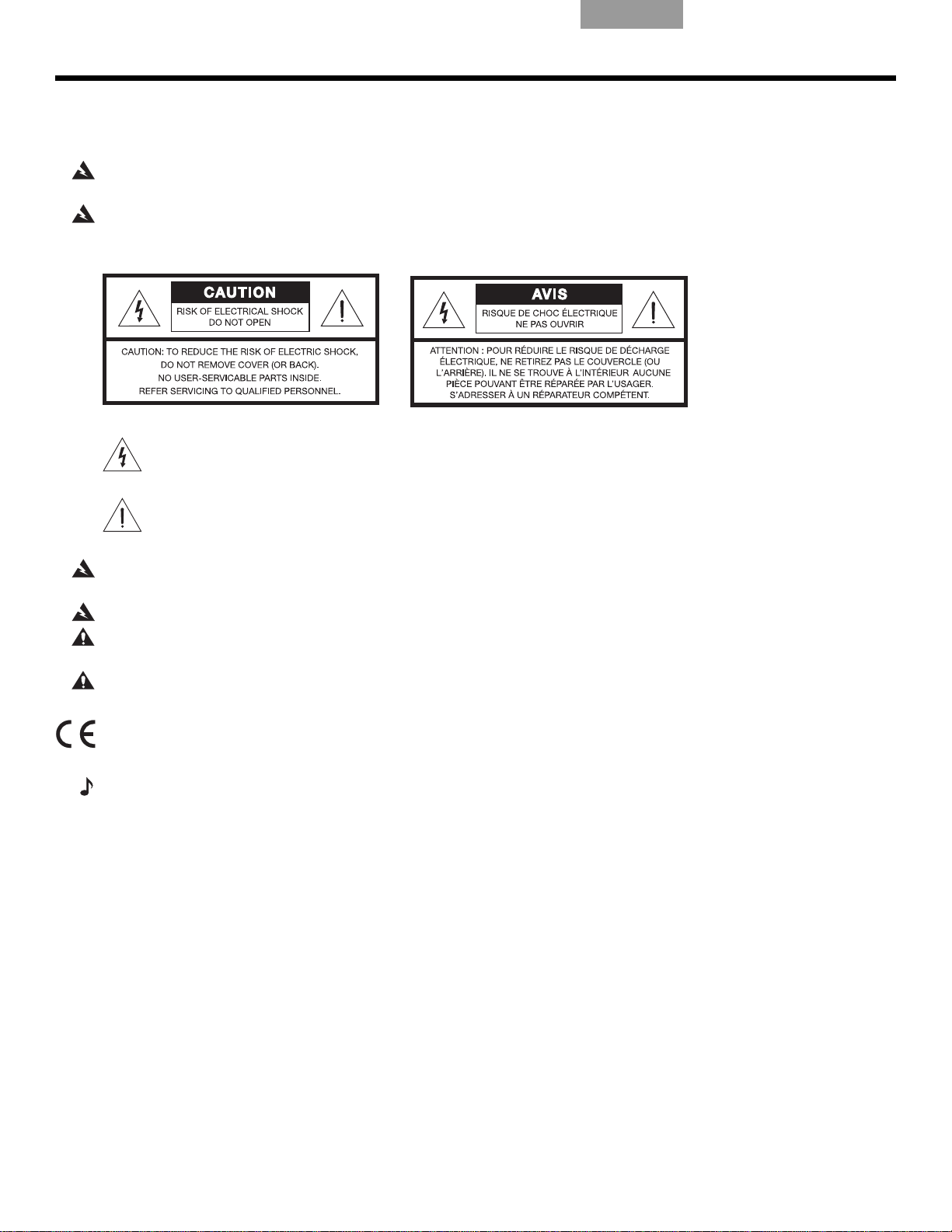
INFORMATIONS RELATIVES À LA SÉCURITÉ
Veuillez lire ce guide
Prenez le temps de lire attentivement les instructions de cette notice d’utilisation. Elles vous aideront à installer et
utiliser vos nouvelles enceintes. Conservez cette notice d’utilisation pour référence ultérieure.
AVERTISSEMENT :
à l’humidité.
AVERTISSEMENT :
des liquides, tels que des vases, sur l’appareil.
liquides sur aucune partie de l’appareil. Les liquides peuvent provoquer des pannes et/ou un risque d’incendie.
Le symbole représentant un éclair avec une flèche à l’intérieur d’un triangle équilatéral est utilisé pour
prévenir l’utilisateur de
l’appareil. Cette tension est d’un niveau suffisamment élevé pour représenter un risque d’électrocution.
Afin de limiter les risques d’incendie ou d’électrocution, n’exposez pas l’appareil à la pluie ou
Protégez-le de tout risque de ruissellement ou d’éclaboussure. Ne placez pas d’objets contenant
Comme avec tout appareil électronique, veillez à ne pas renverser de
la présence d’une tension électrique dangereuse non isolée à l’intérieur de
EnglishFrançais Español
Le symbole représentant un point d’exclamation à l’intérieur d’un triangle équilatéral, tel qu’il figure sur le
système, signale dans cette notice d’installation des instructions importantes relatives au fonctionnement
et
à l’entretien de l’appareil.
AVERTISSEMENT :
Afin d’éviter tout risque d’électrocution, insérez bien la fiche du cordon d’alimentation dans la
fente correspondante de la prise d’alimentation. Veillez à l’engager à fond.
AVERTISSEMENT :
ATTENTION :
Ne placez jamais d’objets enflammés, tels que des bougies allumées, sur l’appareil.
N’apportez aucune modification au système ou aux accessoires. Toute modification non autorisée peut
compromettre votre sécurité, le respect des réglementations et les performances.
ATTENTION :
pas utiliser le casque audio au volume maximum, en particulier pendant de
L’écoute prolongée de musique à volume élevé peut causer des troubles auditifs. Il est conseillé de ne
longues durées.
Ce produit est conforme à la directive sur les ondes électromagnétiques 2004/108/EEC et à la directive
sur les basses tensions 2006/95/EEC. L’attestation complèt
e de conformité est disponible à l’adresse
www.bose.com/static/compliance/index.html.
Remarques :
• Lorsque la fiche d’alimentation ou la prise multiple est utilisée comme dispositif de débranchement de l’appareil,
elle doit rester facilement accessible.
• Ce produit doit être utilisé à l’intérieur
. Il n’a pas été conçu ni testé pour une utilisation en extérieur, dans des
véhicules ou sur des bateaux.
©2007 Bose Corporation. Toute reproduction, modification, distribution ou autre utilisation, même partielle, de ce document est interdite sans
autorisation écrite préalable.
OMPANION, TrueSpace et Acoustimass sont des marques déposées de Bose Corporation. Toutes les marques déposées auxquelles le
Bose, C
présent document fait référence sont la propriété de Bose Corporation.
2
Page 3

English FrançaisEspañol
SOMMAIRE
INTRODUCTION
CONFIGURATION
UTILISATION
BRANCHEMENT D’APPAREILS EXTERNES
ENTRETIEN
INTRODUCTION . . . . . . . . . . . . . . . . . . . . . . . . . . . . . . . . . . . . . . . . . . . . . . . . . . 4
Le système d’enceintes multimédia Companion
Installation . . . . . . . . . . . . . . . . . . . . . . . . . . . . . . . . . . . . . . . . . . . . . . . . . . . . . . . . . . . . . 4
®
5 . . . . . . . . . . . . . . . . . . . . . . . . . . . . . 4
INSTALLATION DU SYSTÈME . . . . . . . . . . . . . . . . . . . . . . . . . . . . . . . . . . . . . . . . . 5
Déballage . . . . . . . . . . . . . . . . . . . . . . . . . . . . . . . . . . . . . . . . . . . . . . . . . . . . . . . . . . . . . . 5
Renseignements à conserver . . . . . . . . . . . . . . . . . . . . . . . . . . . . . . . . . . . . . . . . . . . . . . . 5
Mise en place du système® 5 . . . . . . . . . . . . . . . . . . . . . . . . . . . . . . . . . . . . . . . . . . . . . . . 6
Mise en place des enceintes . . . . . . . . . . . . . . . . . . . . . . . . . . . . . . . . . . . . . . . . . . . . 6
Positionnement du module Acoustimass® . . . . . . . . . . . . . . . . . . . . . . . . . . . . . . . . . 7
Branchement du système . . . . . . . . . . . . . . . . . . . . . . . . . . . . . . . . . . . . . . . . . . . . . . . . . 8
Configuration audio de Windows® XP . . . . . . . . . . . . . . . . . . . . . . . . . . . . . . . . . . . . . . . . 9
Configuration audio de Windows® Vista . . . . . . . . . . . . . . . . . . . . . . . . . . . . . . . . . . . . . . 11
Configuration audio de Mac OS® X . . . . . . . . . . . . . . . . . . . . . . . . . . . . . . . . . . . . . . . . . . 13
4
5
14
16
17
UTILISATION . . . . . . . . . . . . . . . . . . . . . . . . . . . . . . . . . . . . . . . . . . . . . . . . . . . . 14
Modes de fonctionnement du système . . . . . . . . . . . . . . . . . . . . . . . . . . . . . . . . . . . . . . . 14
Réglage du volume . . . . . . . . . . . . . . . . . . . . . . . . . . . . . . . . . . . . . . . . . . . . . . . . . . . . . . 14
Réglage des graves . . . . . . . . . . . . . . . . . . . . . . . . . . . . . . . . . . . . . . . . . . . . . . . . . . . . . . 15
BRANCHEMENT D’APPAREILS EXTERNES . . . . . . . . . . . . . . . . . . . . . . . . . . . . . . . 16
Branchement d’un casque audio . . . . . . . . . . . . . . . . . . . . . . . . . . . . . . . . . . . . . . . . . . . . 16
Connexion d’un appareil audio . . . . . . . . . . . . . . . . . . . . . . . . . . . . . . . . . . . . . . . . . . . . . 16
ENTRETIEN . . . . . . . . . . . . . . . . . . . . . . . . . . . . . . . . . . . . . . . . . . . . . . . . . . . . . 17
Nettoyage des enceintes . . . . . . . . . . . . . . . . . . . . . . . . . . . . . . . . . . . . . . . . . . . . . . . . . . 17
Garantie limitée . . . . . . . . . . . . . . . . . . . . . . . . . . . . . . . . . . . . . . . . . . . . . . . . . . . . . . . . . 17
Dépannage . . . . . . . . . . . . . . . . . . . . . . . . . . . . . . . . . . . . . . . . . . . . . . . . . . . . . . . . . . . . . 17
Service client . . . . . . . . . . . . . . . . . . . . . . . . . . . . . . . . . . . . . . . . . . . . . . . . . . . . . . . . . . . 18
Spécifications techniques . . . . . . . . . . . . . . . . . . . . . . . . . . . . . . . . . . . . . . . . . . . . . . . . . 18
Configuration informatique recommandée . . . . . . . . . . . . . . . . . . . . . . . . . . . . . . . . . . . . 18
3
Page 4
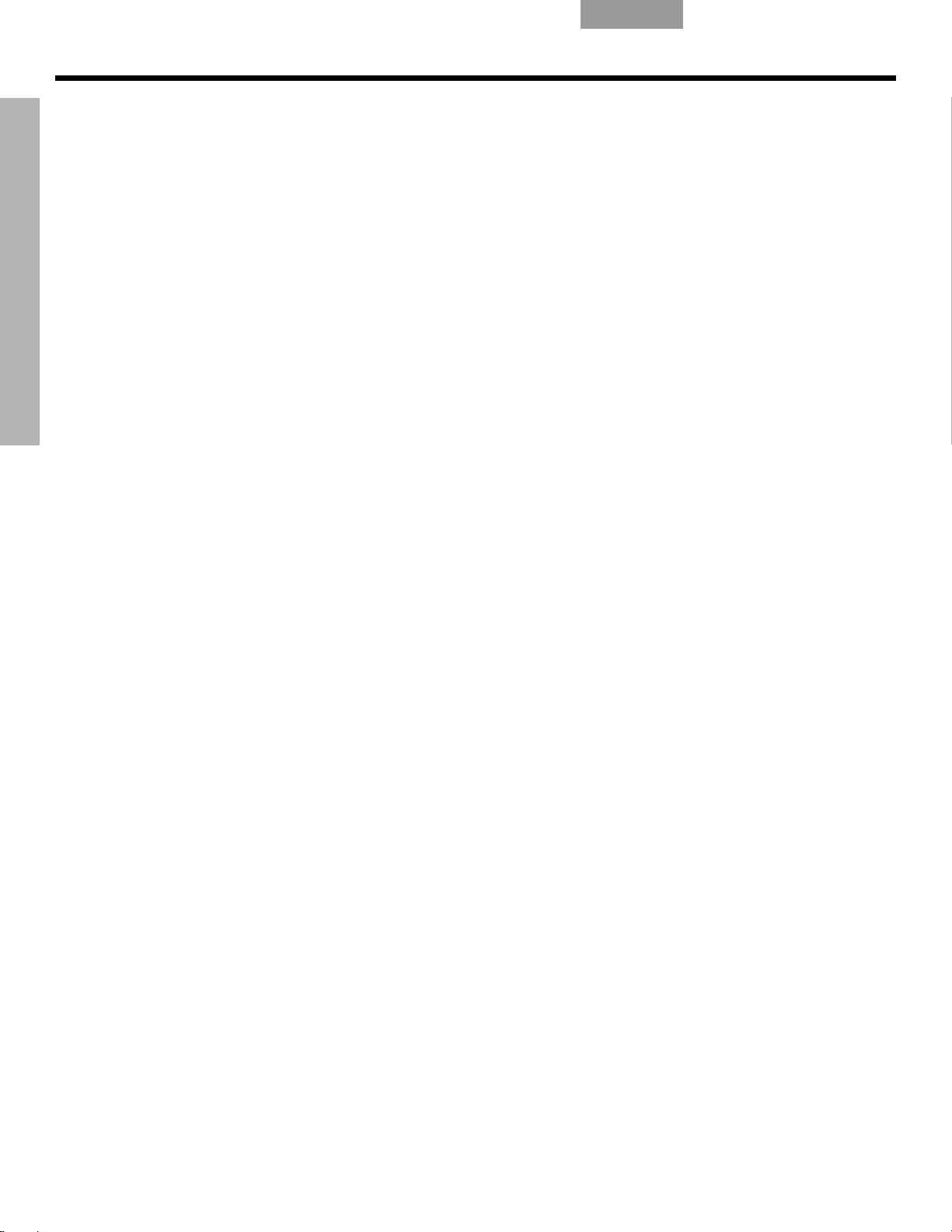
INTRODUCTION
Le système d’enceintes multimédia Companion
Nous vous remercions d’avoir fait l’acquisition du système d’enceintes Bose® Companion® 5,
qui offre les performances acoustiques optimales pour vous permettre de profiter pleinement
de la qualité sonore de la musique, des films, des jeux vidéo et autres sources de
INTRODUCTION
divertissement présentes sur votre ordinateur.
Grâce à la technologie de traitement des signaux numériques Surround TrueSpace®, ces
petites enceintes satellites offent un meilleur effet d’espace, des effets Surround saisissants
et un réalisme sonore digne d’une salle de projection.
Ce système se compose des éléments suivants :
EnglishFrançais Español
®
5
Installation
• deux enceintes de petite taille faciles à installer sur une étagère, et un module
Acoustimass
• un câble USB pour connecter le système à votre ordinateur,
• un boîtier de commande permettant de contrôler le volume et de connecter un casque ou
un lecteur audio portable.
Les instructions d’installation de ce guide expliquent comment connecter aisément votre
système multimédia Companion 5 à un ordinateur.
Pour toute assistance supplémentaire, consultez la page Web
http://owners.bose.com/Companion5.
®
esthétique et facile à dissimuler,
4
Page 5
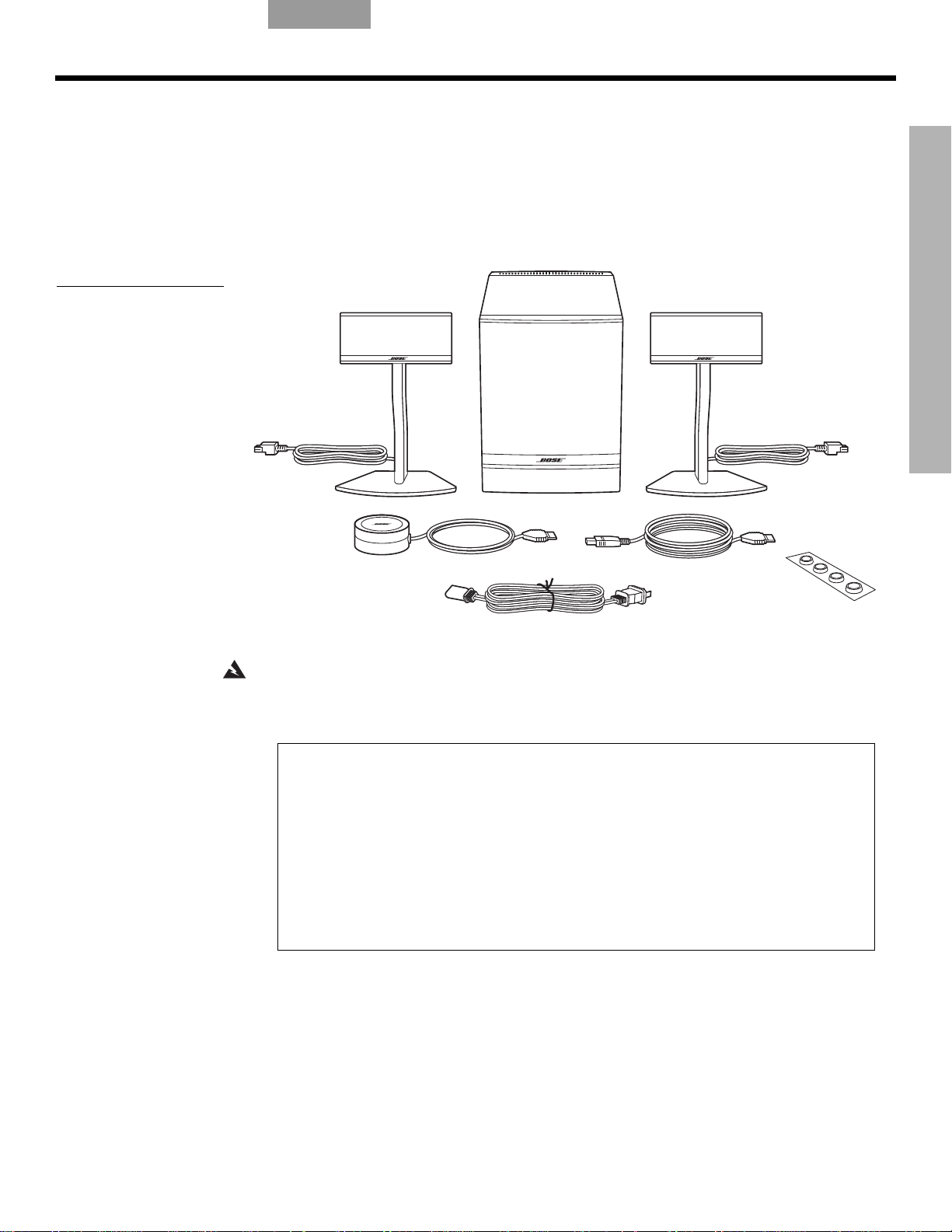
English FrançaisEspañol
Module Acoustimass
®
Enceinte gauche
Enceinte droite
Boîtier de commande
Câble USB
* Le cordon d’alimentation fourni est le modèle approprié pour votre pays.
Cordon d’alimentation*
Pieds en caoutchouc
pour le module
Acoustimass
Renseignements à conserver
Il est recommandé de noter dès maintenant le numéro de série de votre système
Companion
®
5, ici même et sur votre carte d’enregistrement. Ce numéro de série
est indiqué à l’arrière du module Acoustimass.
Numéro de série : ____________ ___ ____ ___ ____ _______
Date d’achat : ____________________________________
Nous vous conseillons de conserver votre facture ainsi qu’une copie de la carte
d’enregistrement de votre produit avec cette notice d’utilisation.
Déballage
INSTALLATION DU SYSTÈME
Figure 1
Contenu du carton
Déballez le système avec précaution. Conservez tous les emballages, car ils constituent, en
cas de besoin, la façon la plus sûre de transporter le système.
Si vous remarquez que l’un des composants du système
de l’utiliser. Avertissez immédiatement Bose ou un revendeur Bose
semble endommagé, n’essayez pas
®
agréé. Pour contacter
Bose, consultez la liste d’adresses incluse dans le carton d’emballage.
Vérifiez que toutes les pièces représentées sur la Figure 1 figurent dans le carton.
INSTALLATION DU SYSTÈME
AVERTISSEMENT : Afin d’éviter tout risque d’étouffement, gardez les sacs plastique hors de
portée des enfants.
5
Page 6
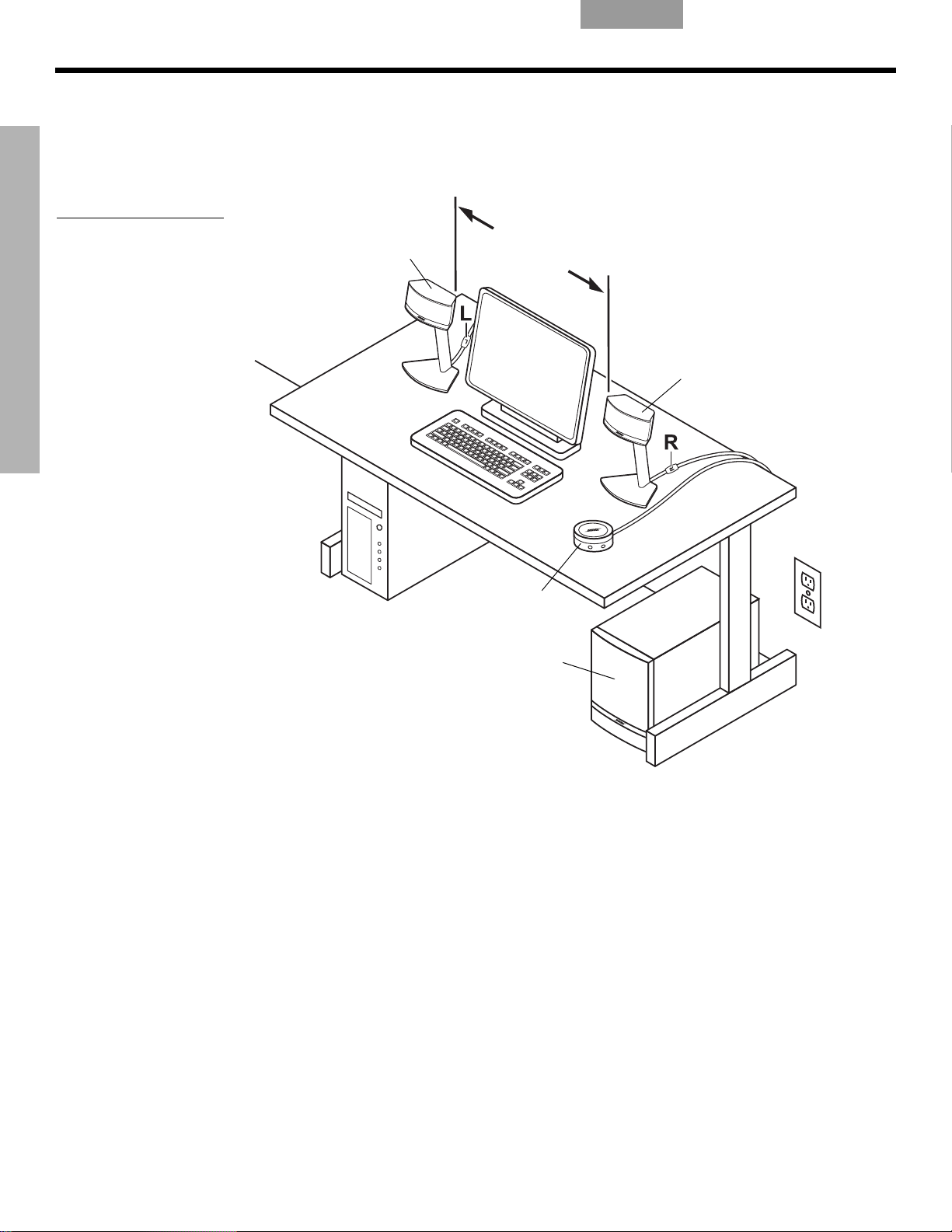
I
61 cm
maximum
Module Acoustimass
Enceinte gauche (L)
Enceinte droite (R)
Boîtier de commande
NSTALLATION DU SYSTÈME
Mise en place du système® 5
EnglishFrançais Español
Figure 2
Installation typique
INSTALLATION DU SYSTÈME
Tenez compte des recommandations suivantes pour déterminer l’emplacement et le
positionnement des enceintes, du module Acoustimass
®
et du boîtier de commande.
La Figure 2 représente une installation typique.
Mise en place des enceintes
Le choix d’un emplacement approprié pour les enceintes vous permettra de profiter
pleinement des effets sonores Sur round délivrés par le système multimédia Companion
• Placez les enceintes gauche et droite de part et d’autre du moniteur de votre ordinateur,
te à portée de main lorsque vous êtes assis (Figure 2). Le câble de chaqu e enc einte est
jus
identifié L (gauche) ou R (droite) pour vous permet
• Pour des performances optimales, il es t importa nt de pla cer les enceint es à é gale dis tance
de v
• Dirigez les deux enceintes pe
l’intérieur ou l’extérieur.
• Ne posez pas les enceintes à proximité d’un objet
meuble. Par exemple, si votre bureau est doté d’une zone de rangement supérieure
(« vaisselier »), l’angle extérieur de chaque enceinte doit être à plus de 12 cm de la surface
adja
®
5.
tre d’identifier leur emplacement r espectif .
otre place, et séparées de 61 cm au maximum.
rpendiculairement à leur axe. Ne les orientez pas vers
de grande taille ou de la surface d’un
cente la plus proche. Évitez de placer les enceintes dans des casiers de rangement.
6
Page 7

English FrançaisEspañol
I
NSTALLATION DU SYSTÈME
Positionnement du module Acoustimass
®
Le module Acoustimass® est conçu pour constituer la partie invisible de ce système. Vous
pouvez par exemple le placer sous une table ou un bureau.
• Fixez un pied en caoutchouc à chaque coin
de la base du module.
• Placez le module sur ses pieds sur une
su
rface plane.
• Ne bloqu
ez pas l’avant du module.
• Ne le faites pas reposer sur un côté ou
à l’envers.
• Ne placez pas d’objet derr ière le module si
cet objet peut masquer les orifices d’aération à
l’arrière du module. L’emplacement choisi doit
être suffisamment aéré pour empêcher toute
surchauffe du module.
• Placez le module à une dis
tance minimale de
15 cm de l’ordinateur et du moniteur, afin
iter toute perturbation de l’image.
d’év
INSTALLATION DU SYSTÈME
• Placez le module à l’écart de toute source de chaleur (radiateur, plinthe chauffante,
chauffage à quartz, etc.)
• Vérifiez que l’emplacement choisi permet de raccorder le cordon secteur à une prise
lectrique et le câble USB à votre ordinateur.
é
A TTENTION :
Ne placez pas d’écran d’ordinateur , de disquettes, de disques durs ou tout autre
support magnétique à moins de 15 centimètres du module Acoustimass. Le champ magnétique
cr
éé par celui-ci peut effacer le contenu du support magnétique et provoquer des interférences.
7
Page 8

I
Enceinte droite (R)
Enceinte gauche (L)
Boîtier de
commande
Port USB de l’ordinateur
Panneau arrière du module
Acoustimass
3
2
1
4
NSTALLATION DU SYSTÈME
Branchement du système
La Figure 3 illustre les connexions du système.
Avant de commencer…
• Lisez en entier la procédure d’installation.
• Allumez votre ordinateur et exécutez le système d’exploitation.
• IM
1. In
INSTALLATION DU SYSTÈME
2. Rac
3. Co
4. Br
5. Si vous utilisez un ordinateur sous Windows
EnglishFrançais Español
PORTANT : fermez toutes les autres applications.
sérez le connecteur rouge du câble de l’enceinte droite (R) dans la fiche R, et le
connecteur blanc du câble de l’enceint e gauche (L) dans la fiche L. Pour brancher
correctement chaque connecteur, orientez vers le haut les marques R et L.
cordez le câble du boîtier de commande dans la fiche marquée Control Pod.
nnectez le câble secteur à la prise AC Input située sur le panneau arrière du module
Acoustimass
®
. Branchez l’autre extré mité à une prise secteur.
anchez l’extrémité appropriée du câble USB fourni au connecteur To Computer du
module Acoustimass. Connectez l’autre extrémité à un port USB de l’ordinateur.
IMPORTANT : pour garantir des performan
ces optimales, connecte z le câ b le
USB directement à un port USB de l’ordinateur, pas à un concentrateur USB
(« hub »).
®
®
« Configuration audio de Windows
Si vous utilisez un ordinateur sous Windows
« Configuration audio de Windows
Si vous utilisez un ordinateur sous Mac OS
audio de Mac OS
®
X » page 13.
XP » page 9.
®
Vist a » page 11.
XP, passez à la section
®
Vista, passez à la section
®
X, passez à la section « Configuration
Figure 3
Vue d’ensemble des
connexions
Remarque : Assurez-vous que chacun des connecteurs est entièrement inséré dans la fiche
correspondante.
Remarque : Le système Companion® 5 est dépourvu de tout bouton de mise sous tension . Il se
met automatiquement en mode veille lorsque
la section « Modes de fonctionnement du système » page 14.
vous raccordez le cordon secteur. Reportez-vous à
Remarque :
de protection contre les surtensions. Les variations de tension et les surcharges transitoires
peu
vent endommager les composants de n’importe quel système. Un tel équipement, capable
d’éliminer la majeure partie des surtensions, peut être acheté dans un magasin spécialisé.
8
Bose recommande de protéger tous les équipements électroniques par un dispositif
Page 9

English FrançaisEspañol
Début
Fin
Configuration audio de Windows® XP
I
NSTALLATION DU SYSTÈME
Figure 4
Séquence typique de
messages « Nouveau
matériel détecté »
IMPORTANT !
Ne débranchez aucun câble durant cette procédure d’installation.
Pour toute assistance supplémentaire relative à
votre configuration audio,
visitez la page http://owners.bose.com/Companion5.
1. Aprè
s avoir branché le câble USB, attendez qu’une série de messages « Nouveau
matériel détecté » apparaisse sur l’écran de votre ordinateur (Figure 4) (cette phase dure
une trentaine de secondes). Si tout autre message s’affiche et interrompt le processus
d’installation, consultez la section « Dépannage » page 17.
Remarque : Si les messages de détection de nouveau matériel n’apparaissent pas, il est
possible que la capacité de les afficher soit désactivée sur votre ordinateur. Attendez quelques
m
inutes avant de passer à l’étape suivante.
INSTALLATION DU SYSTÈME
9
Page 10

I
Périphérique USB connecté
Paramétrage pour le système Companion 5
NSTALLATION DU SYSTÈME
Figure 5
Propriétés de Sons et
multimédia et Propriétés
audio avancées
INSTALLATION DU SYSTÈME
EnglishFrançais Español
2. Dans le Panneau de configuration de Windows XP, double-cliquez sur l’icône Sons et
multimédias (Figure 5).
3. Dans l’onglet Volume, vérifiez que le périphérique USB connecté est bien Bose
USB Audio.
4. Under Param
de dialogue Audio avancé.
5. Dans
sound speakers.
6. Cliquez s
Votre système d’enceintes multimédia Companion
Remarque :
rebranchez par la suite, reprenez cette procédure pour vérifier les paramètres.
ètres des enceintes, cliquez sur le bouton Avancé pour ouvrir la boîte
la liste déroulante Paramétrage des enceintes, sélectionnez 5.1 surround
ur le bouton Appliquer, puis sur OK.
®
5 est prêt.
Si vous débranchez la connexion USB de votre système Companion 5 et la
10
Page 11

English FrançaisEspañol
Configuration audio de Windows® Vista
I
NSTALLATION DU SYSTÈME
Figure 6
Message d’installation du
pilote d’un nouveau
périphérique
Figure 7
Statut de l’installation d’un
pilote de périphérique
IMPORTANT !
• Ne
débranchez aucun câble durant cette procédure d’installation.
• Pour tout
e assistance supplémentaire relative à votre configuration audio,
visitez la page http://owners.bose.com/Companion5.
1. Bra
nchez le câble USB. Attendez que le message d’installation du pilote d’un nouveau
périphérique s’affiche (Figure 6).
• Si tout autre message s’affiche et interrompt le processus d’installation, consultez la
section « Dépannage » page 17.
• Si ces messages n’apparaissent pas, il est p
ossible que leur affichage soit désac tivé
sur votre ordina teur. Attendez quelques minutes avant de passer à l’étape suivante.
2. Cliquez dans
la bulle pour afficher le statut de l’installation (Figure 7). Attendez la fin de
l’installation.
INSTALLATION DU SYSTÈME
Figure 8
Panneau de configuration
3. Ouvrez le panneau de configuration et cliquez sur Matériel et sons (Figure 8).
11
Page 12

I
NSTALLATION DU SYSTÈME
Figure 9
Sons
INSTALLATION DU SYSTÈME
EnglishFrançais Español
4. Dans le panneau de configuration Matériel et sons, cliquez sur Sons (Figure 9).
Figure 10
Panneau de configuration
du son
5. Vérifiez que le périphérique de lecture par défaut (indiqué par une coche verte) est
Bose USB Audio.
Si ce n’est pas le cas, sélectionnez Bose USB Audio et
cliquez sur Par défaut.
12
Votre système d’enceintes multimédia Companion® 5 est prêt.
Page 13

English FrançaisEspañol
Configuration audio de Mac OS® X
I
NSTALLATION DU SYSTÈME
Figure 11
Préférences audio sous
Mac OS
®
X
IMPORTANT !
Ne débranchez aucun câble durant cette procédure d’installation.
Pour toute assistance supplémentaire relative à
votre configuration audio,
visitez la page http://owners.bose.com/Companion5.
1. Dans
2. Chois
les Préférences système, ouvrez le panneau de contrôle Son (Figure 11).
issez Bose USB Audio pour la sortie son, et fermez le panneau de contrôle.
INSTALLATION DU SYSTÈME
Figure 12
Panneau de contrôle
Configuration audio MIDI
3. Dans le dossier Applications de votre disque dur, ouvrez le dossier Utilitaires.
4. Ou
5. Sélectionnez Bose U
vrez le panneau de contrôle Configuration audio MIDI (Figure 12).
SB Audio pour Propriétés de, Sortie par défaut et
Sortie système.
Votre système d’enceintes multimédia Companion® 5 est prêt.
13
Page 14

UTILISATION
Commutateur de mode
(touche à effleurement)
Indicateur de mode
• Orange = Silence
• Vert = Activé
• Rouge = Veille
Commande du volume
Modes de fonctionnement du système
Il existe trois modes de fonctionnement. Chaque mode est identifié par la couleur de
l’indicateur du boîtier de commande (Figure 13):
• Sile
nce (orange) : les enceintes sont coupées. Aucun son ne provient de l’ordinateur ou
autre source connectée. Ce mode est automatiquement activé lorsque vous connectez un
casque audio au boîtier de commande.
UTILISATION
Figure 13
Commandes et indicateurs
du système
• Activé (ve
de volume contrôle le niveau sonore.
• V
eille (rouge) : le système est en mode d’économie d’énergie. Lorsque la connexion USB
avec l’ordinateur et le signal d’entrée d’une autre source audio n’ont pas transmis de signal
depuis plusieurs minutes, le système coupe l’alimentation des enceintes et passe en veille.
Il repasse ensuite en mode Silence lorsqu’un signal parvient à nouveau sur le port USB.
Touchez la partie centrale du boîtier de commande pour passer du mode Silence au mode
Act
ivé et réciproquement, sauf si un casque audio est connecté. Si un casque d’écoute est
branché, les enceintes restent en mode Silence.
rt) : le son provient normalement des enceintes. La position du potentiomètre
EnglishFrançais Español
Réglage du volume
IMPORTANT !
• Le système d’enceintes multimédia Companion
mieux sans effets audio supplémentair es. Veillez à désactiver les effets audio et
à fermer toutes les applications susceptibles d’ajouter des effets sonores.
• Vérifiez que votre application est bien paramétrée pour produire du son en 5.1
Surr
ound.
Le réglage de volume du boîtier de commande (Figure 13) est le contrôle de volume principal
pour tous les signaux audio pro venant de votr e or dinateur ou d’un périphériqu e connecté à la
fiche d’entrée.
augmenter le volume, et dans le sens inverse pour le réduire.
Réglage du volume
Pour régler le volume correctement, vous devez ajus
source (PC ou autre source) et celui du système Companion 5 :
1. Réglez le volume
2. Rég
3. Act
4. Aug
Pour couper le son
Pour passer en mode Silence, effleurez le bouton de mode du boîtier de commande
(l’in
devient vert).
Remarque :
protection interne peut réduire le volume.
lez le volume de la source presque au maximum.
ivez la lecture de musique.
mentez lentement le volume sur le boîtier de commande du système Companion 5
jusqu’à obtenir un niveau d’écoute confortable.
dicateur devient orange). Effleurez-le à nouveau pour rétablir le son (l’indicateur
Faites pivoter l’anneau extérieur dans le sens des aiguilles d’une montre pour
du système Companion 5 au minimum.
Si vous écoutez du son à plein volume pendant une longue période, un circuit de
®
5 est conçu pour fonctionner au
ter à la fois le niveau de sortie de la
14
06.Operation.fm 12/07
Page 15

English FrançaisEspañol
Panneau arrière
du module
Acoustimass
Compensation des graves :
•
3 pour augmenter les sons graves (+)
•
4 pour réduire les sons graves (–)
Réglage des graves
Après une première écoute du son des enceintes, vous avez la possibilité de modifier le
niveau des graves. Pour ce faire, utilisez la commande de compensation des sons graves
(Figure 14) du module Acoustimass
Figure 14
Réglage de compensation
des graves
U
TILISATION
®
.
UTILISATION
06.Operation.fm 12/07
15
Page 16

BRANCHEMENT D’APPAREILS EXTERNES
Connecteur de sortie
pour casque audio
Connecteur d’entrée audio
Sélecteur de mode
Branchement d’un casque audio
Pour connecter un casque audio, branchez son cordon dans le mini-jack stéréo 3,5 mm
qui se trouve sur le côté du boîtier de commande (Figure 15).
• Le son des enceintes est automatiquement coupé lorsqu’un casque audio est connecté.
• Après avoir débranché le casque audio, effleurez la touche de mode pour entendre à
nouvea
u le son des enceintes.
EnglishFrançais Español
• Pour modifier le volume, utilisez le réglage de volum
Figure 15
Connecteurs du boîtier de
commande
Connexion d’un appareil audio
BRANCHEMENT D’APPAREILS EXTERNES
Pour connecter un appareil audio, par exemple un lecteur de CD ou MP3, bran chez le
câble de sortie audio de cet appareil dans le mini-jack stéréo 3,5 mm du boîtier de
co
mmande.
Pour ajuster le volume, mettez pres
réglage de volume du boîtier de commande.
Remarque :
les sons de votre ordinateur sont mixés avec le sig
d’ajuster le réglage de volume du boîtier de commande et les volumes respectifs de l’ordinat eur
et de l’appareil connecté pour entendre les deux sources au niveau voulu.
e du boîtier de commande.
que à fond le volume de sortie de l’appareil et utilisez le
Lorsque vous écoutez le son provenant d’un appareil audio connecté, les alertes et
nal de l’appareil. Il peut être nécessaire
16
Page 17

English FrançaisEspañol
Nettoyage des enceintes
• Pour nettoyer la surface des enceintes, du module Acoustimass® et du boîtier de commande,
utilisez un chiffon doux. Vous pouvez utiliser un produit à vitres sans ammoniaque sur un
chiffon doux pour la finition.
• N’utilisez pas d’aérosols à proximité des enceintes. N’utilisez pas de solvants, de produits
chimiques, ni de liquides de nettoyage contenant de l’alcool, de l’ammoniac ou des
substances abrasives.
• Veillez à ce qu’aucun liquide ne pénètre dans les ouvertures.
• S’il est nécessaire de nettoyer les grilles des enceintes, vous pouvez passer l’aspirateur
dessus, avec précaution.
Garantie limitée
Votre système d’enceintes Companion® 5 est couvert par une garantie limitée transférable.
Les conditions détaillées de la garantie limitée sont notées sur la carte d’enregistrement
qui
accompagne votre système. Veuillez remplir la section « Informations » de la carte et
la
renvoyer à Bose Corporation, ou enregistrer votre produit en ligne à l’adresse
http://owners.bose.com/register.. En cas d’oubli, les droits que vous confère cette garantie
limitée ne s’en trouveront pas affectés.
ENTRETIEN
ENTRETIEN
Dépannage
Le tableau ci-dessous contient des information s utiles pour réso ud re les éventuels
problèmes. Pour toute assistance supplémentaire, contactez Bose directlement ou visitez la
page http://owners.bose.com/Companion5. Consultez la liste d’adresses incluse dans le
carton d’emballage.
Problème Mesure corrective
L’installation a été interrompue
par le message «
s’est produit au cours de
l’installation. Votre nouveau
périphérique matériel ne
fonctionnera peut-être pas
correctement.
L’installation a été interrompue
par le message «
USB peut fonctionner plus
rapidement si vous le connectez à
un port USB 2.0 à grande vitesse.
Pour voir la liste des ports
disponibles, cliquez ici.
Un problème
»
Ce périphérique
»
• Vous avez peut-être débranché le câble USB durant le processus d’installation.
Réinsérez le câble USB et recommencez.
• Essayez un autre port USB.
• Vous avez probablement branché le système à un hub USB auquel un
périphérique USB 1.0 était déjà connecté. Débranchez le périphérique USB 1.0
ou connectez le système Companion
5 directement à un port USB 2.0.
17
Page 18

E
NTRETIEN
Problème Mesure corrective
Aucun son n’est audible. • Déconnectez le câble USB de votre ordinateur, puis reconnectez-le.
• Assurez-vous que tous les branchements sont corrects (voir « Branchement du
système » page 8).
• Vérifiez que les câbles d’enceintes ne sont pas entaillés ou effilochés, ce qui
pourrait entraîner un court-circuit.
• Tournez la commande de volume du boîtier de commande dans le sens des
ENTRETIEN
aiguilles d’une montre.
• Si vous utilisez un périphérique audio, vérifiez qu’il est bien branché au boîtier de
commande et que son volume est à niveau élevé.
• Vérifiez que le système est en mode Activé (l’indicateur du boîtier de contrôle
doit être vert).
• Débranchez le casque.
• Re déma rrez votre application audio. Vérifiez que le son n’est pas coupé au
niveau de l’application et que le volume est à un niveau raisonnable.
EnglishFrançais Español
Le son du système d’enceintes
semble distordu.
J’entends des craquements, des
déclics ou des sons anormaux
sur mon ordinateur.
Le son des enceintes est
trop
faible.
Le son est métallique, il y a trop
d’aiguës.
Une enceinte satellite ne
fonctionne pas, ou le son est
distordu
• Ba isse z le volume au nive au de la source audio et augm en te z le volume à part ir
du boîtier de commande.
• Si une application audio est en cours d’exécution, désactivez ses effets sonores.
• Ce phénomène peut se produire si le système c’enceint es est connecté à
l’ordinateur via un concentrateur USB (hub). Déconnectez le câble USB du
système Companion
®
5 du hub et raccordez-le directement à un port USB de
l’ordinateur.
• Augmentez le volume sur votre ordinateur ou sur la source audio.
• Vérifiez que les enceintes dr oite (R) et gauche (L) se tr ouvent respectivement du
bon côté du moniteur . Vérifiez les marques L et R sur le c ordon de chaque enceinte.
• Vérifiez que le réglage de compensation des basses du module Acoustimass®
n’est pas tourné à fond à gauche.
• Vérifiez tous les branchements entre les enceintes satellites, le boîtier de
commande, la source audio et le module Acoustimass. Assurez-vous que
chacun des connecteurs est entièrement inséré dans la fiche correspondante.
• Vérifiez que le connecteur de l’enceinte concernée est entièrement inséré dans
la fiche correspondante du module Acoustimass.
• Pour déterminer si le problème se situe au niveau de la source audio ou du
module Acoustimass, connectez une autre source audio au boîtier de
commande. Si le système d’enceintes Companion 5 fonctionne corr ectement, le
problème provient de la source audio d’origine. Si le problème persiste, il se
situe au niveau du module Acoustimass.
• Vérifiez les niveaux sur la source audio.
Service client
18
Pour obtenir une aide supplémentaire afin de résoudre vos problèmes, contactez le service
client de Bose
®
. Consultez la liste d’adresses fournie avec le système.
Page 19

English FrançaisEspañol
Spécifications techniques
E
NTRETIEN
Puissance
nominale
Dimensions Enceinte satellite ...........22,5
Poids Enceinte satellite...........0,85 kg
Finition Module Acoustimass.....vinyle résistant
USA/Canada..................120Vca~ 50/60 Hz 300W
International...................220Vca-240VAC~ 50/60 Hz 300W
Japon.............................100Vca~ 50/60 Hz 300W
Module Acoustimass ....21,8 cm x 17,3 cm x 42,5 cm
Boîtier de commande....6,3 cm x 2,9 cm
Module Acoustimass.....8,3 kg
Boîtier de commande.... 0,21 kg
Enceintes satellites........finition polymère peinte
Configuration informatique recommandée
• Processeur Pentium ou équivalent, 1 GHz au minimum
• 256 Mo de RAM au minimum
• Port USB 2.0
®
•Microsoft Windows
• Décodeur audio compatible 5.1 Surround installé sur votre ordinateur
version XP ou ultérieure, ou Mac OS® X version 10.4.6 ou ultérieure
cm x 14,7 cm x 9,7 cm
aux rayures, finition satinée
ENTRETIEN
19
Page 20

©2007 Bose Corporation, The Mountain,
Framingham, MA 01701-9168 USA
AM295925 Rev.01
